이더리움 Dapp만들기 1.[이더리움 설치와 geth 구동]
이더리움 설치와 geth 구동
1. Ubuntu 설치
1.1 가상머신 설치
Dapp개발을 염두해 두고 있기 때문에 Linux의 한 갈래인 ubuntu를 설치가 필요합니다. (다른 여러 가지 블록체인도 실험할 겸 ubuntu를 선택했습니다.) 직접 우분투를 PC에 설치하는 건 귀찮고 해서 윈도우10에 가상머신을 사용해서 ubuntu를 설치하겠습니다. 무료로 사용할 수 있는 Oracle VM Virtual box을 설치합니다. https://www.virtualbox.org/ 에서 다운로드 받고 설치하면 됩니다.
1.2 Ubuntu 설치
Virtualbox에 설치 할 ubuntu 이미지 파일을 다운로드 해야합니다. ubuntu 16.04 Desktop 버전을 다운로드 합니다. (https://www.ubuntu.com/download/alternative-downloads)
Virtualbox를 실행시키고 [새로 만들기] 버튼을 클릭해서 이름, 운영체제를 선택합니다.
여기에서 유의해야 할 점은 이더리움을 구동시키는 데 메모리와 하드디스크 용량이 많이 필요합니다. 메모리를 4098MB(4GB), 하드디스크 용량을 (50GB)로 지정했습니다.
가상머신 설정이 완료됐으면 [시작]버튼을 클릭합니다.
시작 버튼을 클릭하면 ‘시동 디스크 선택’ 화면이 나타납니다. 이 전에 다운로드 받은 ubuntu 이미지 파일을 선택하고 [시작]버튼을 클릭합니다.
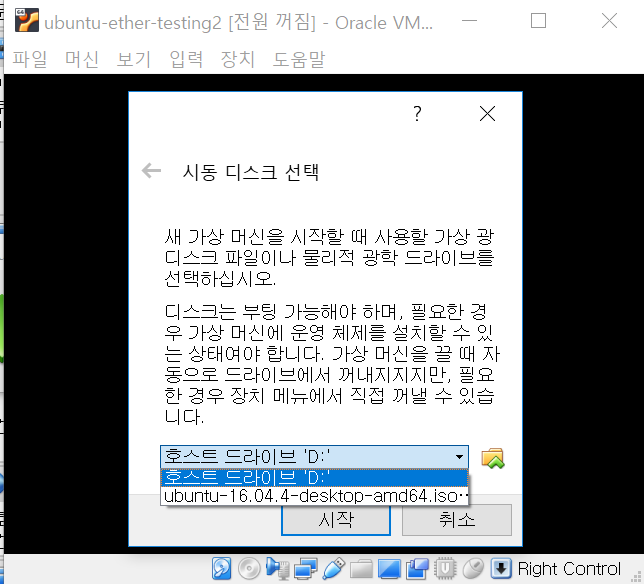
우분투 설치화면이 나오고 원하시는 설정으로 다음 다음을 눌러서 쭉쭉 진행해줍니다. 설치가 완료되면 VM이 재부팅 되고 ‘준비됐으면 이미지를 꺼내고 enter키를 눌러주세요’와 같은 문구가 나오는데 가상머신이기 때문에 바로 enter를 치면 로그인화면으로 들어가게 됩니다.
짠!
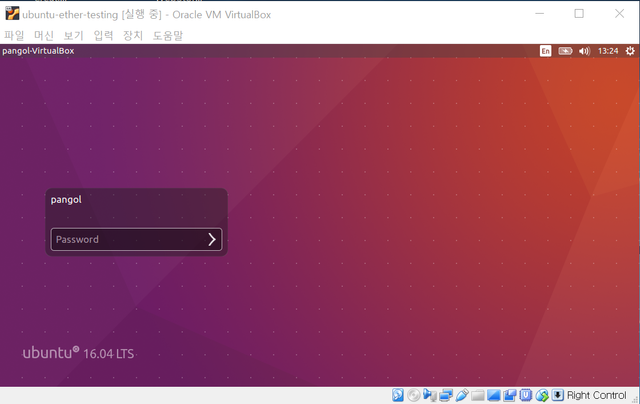
이제 로그인을 해서 우분투로 들어갑니당~
1.3 우분투 관리자 설정
우분투는 윈도우와 다르게 관리자(루트) 권한을 따로 설정을 해야합니다. 관리자 패스워드를 설정하겠습니다. 터미널을 실행시킵니다.
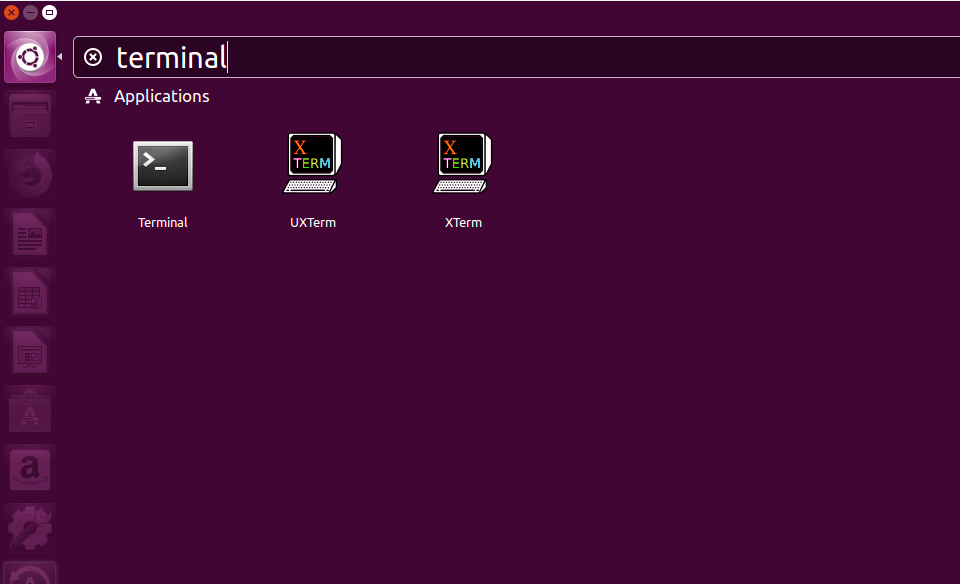
터미널 창에 [sudo passwd root]를 입력합니다.

현재 로그인된 아이디의 비밀번호를 물어보는데 비밀번호를 입력하면 root의 비밀번호를 설정하는 화면이 나타납니다.
원하는 루트의 비밀번호를 입력하고 엔터를 치면 다시 재확인하는 화면이 나타납니다. 재입력을 완료하면 루트권한 설정이 끝납니다~
루트권한을 사용할 때는 명령어 앞에 sudo 명령어를 앞에 입력합니다. 예를 들면 sudo apt-get install ethereum 이런 형태로 말이죠. 이더리움을 설치할 때 루트권한이 필요한 데 이때 sudo를 같이 사용합니다.
2. 이더리움 설치
참조 : geth wiki https://github.com/ethereum/go-ethereum/wiki/Installation-Instructions-for-Ubuntu
참조 url에 가보면 여러 가지 OS에서 이더리움을 구동하는 데 필요한 geth를 설치하는 방법이 나와있습니다. geth에 관련된 정보를 얻고 싶으신 분은 필수로 알아야 할 사이트이니 꼭 들어가보세요.
ubuntu 설치와 루트권한 설정도 끝났으니 이제 그럼 ethereum을 설치하겠습니다.
터미널 창을 열고 아래와 같이 명령어를 입력해줍니다.
sudo apt-get install software-properties-common
sudo add-apt-repository -y ppa:ethereum/ethereum
sudo apt-get update
sudo apt-get install ethereum
ubuntu에서는 프로그램을 편리하게 설치할 때 apt라는 프로그램을 사용합니다.
apt-get install 명령어를 사용해서 프로그램을 설치합니다. software-properties-common은 이더리움을 설치할 때 필요한 필수 프로그램들입니다.
sudo apt-get install software-properties-common을 입력하면 프로그램을 설치할 것이냐 여부를 묻는 문구가 나올겁니다. y를 입력하고 엔터친 후 계속 진행해주시면 됩니다. 그리고 sudo 명령어를 사용했기 때문에 전에 설정한 루트의 비밀번호를 입력하라는 문구가 나올 수도 있습니다.
add-apt-repository 명령어는 설치할 프로그램이 저장된 위치를 알려주는 거라고 이해를 하시면 됩니다. 해당 명령어를 사용해서 설치할 이더리움의 위치를 지정합니다.
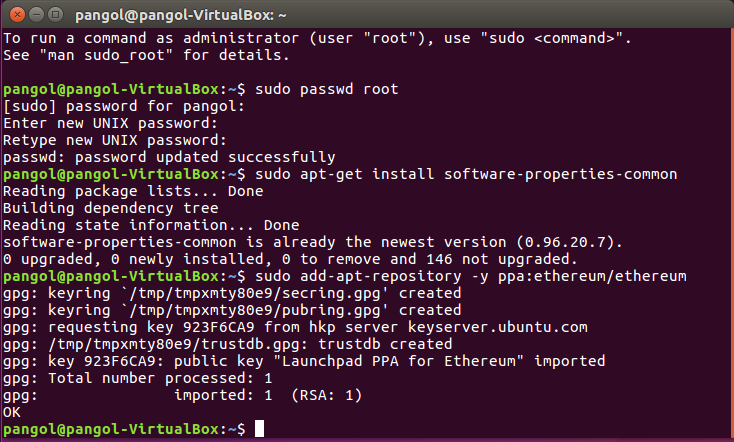
repository의 내용을 변경했으니 sudo apt-get update 명령어를 사용해서 해당 내용이 반영되도록 합니다. 시간이 조~금 걸립니다. 아래는 update가 끝난 화면입니다.
변경사항을 반영했으니 이더리움을 설치하면 됩니다. sudo apt-get install ethereum을 입력합니다. 계속 할 거냐라는 문구가 나오면 y를 입력하고 쭉쭉 진행합니다.
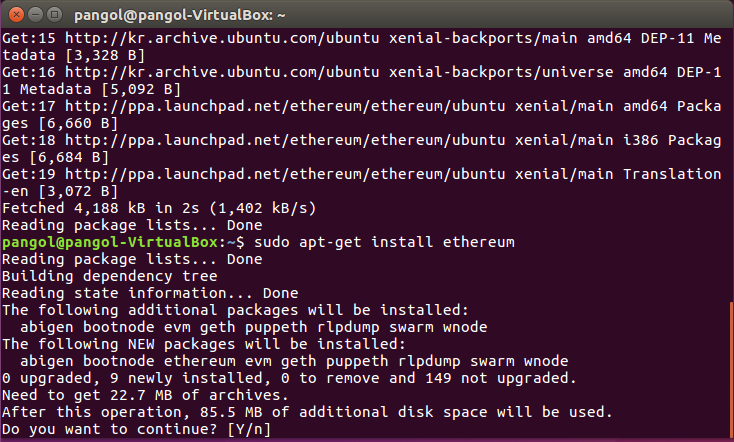
자 드디어 이더리움 설치가 끝나고 구동만 하면 됩니다. 제대로 설치된 건지 확인해보겠습니다 터미널에 [geth version]을 입력합니다. 아래와 같이 버전 정보가 보이시나요? 설치가 잘 된겁니다 ㅎㅎ. geth는 이더리움 풀노드를 실행시킬 수 있는 go언어로 제작된 command line interface입니다.
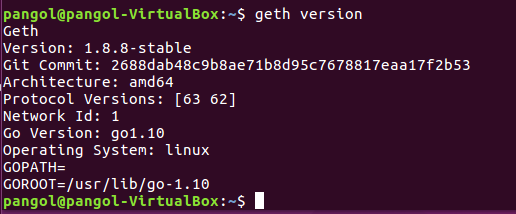
그럼 이제 구동을 해보겠습니다. 터미널에 [geth console]를 입력합니다. 아래와 같은 화면이 나타나면 성공입니다!!!!!! geth console에서 나오려면 exit를 입력하면 됩니다~
오늘은 우분투 설치에서 geth 구동까지 해봤습니다. 이제 이더리움과 관련된 뭔가를 할 수 있게 토대가 마련됐네요. ^^ 다음에는 geth 기본과 private network 구동하기로 돌아오겠습니다.~
Vote exchange site https://mysteemup.club
이더리움 기반의 Dapp 개발 시에 전체적인 개발 환경과 언어는 어떻게 되나요? 개발환경 설치에 필요한 것이 client설치고 그 console 위에서 Dapp 개발이 이루어지나요? 또 Dapp 개발 언어는 무엇인지 궁금하네요.
요거 따로 정리해서 글 써볼께용~ :)